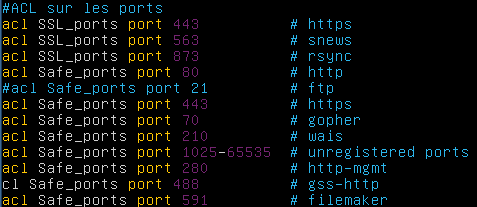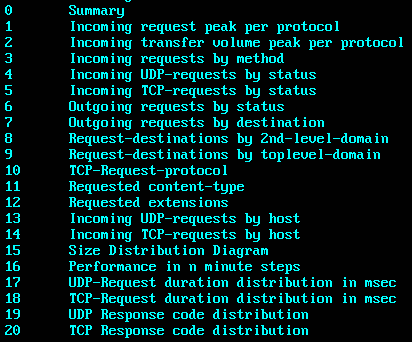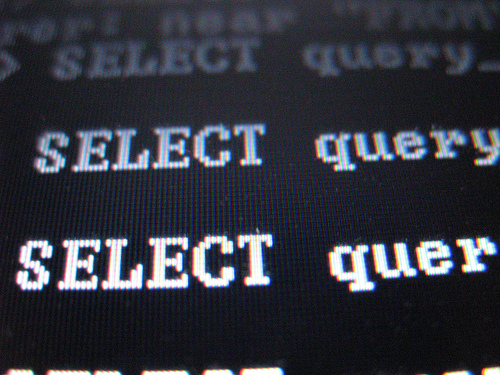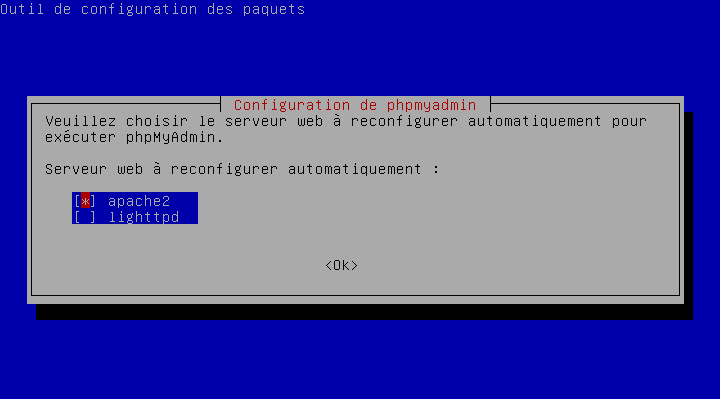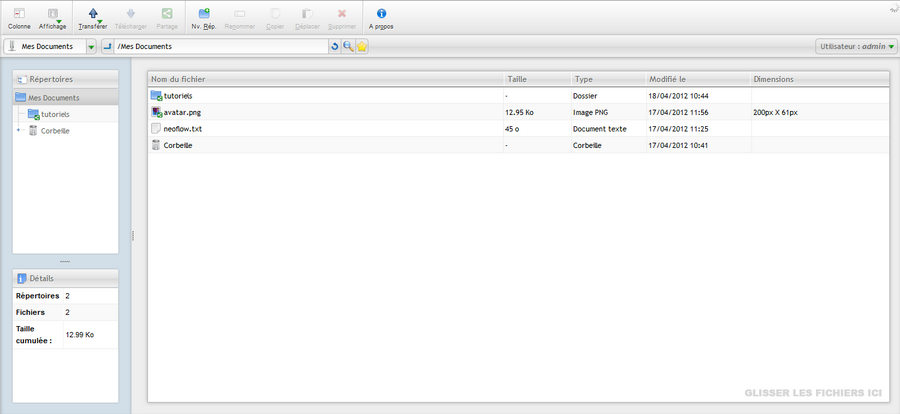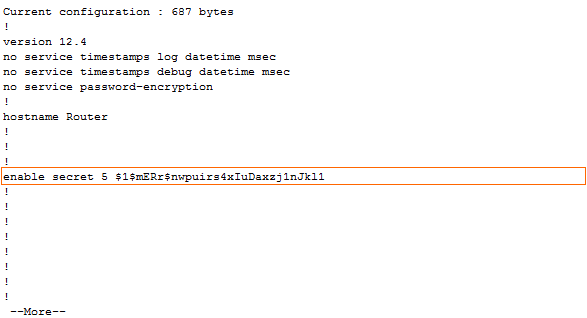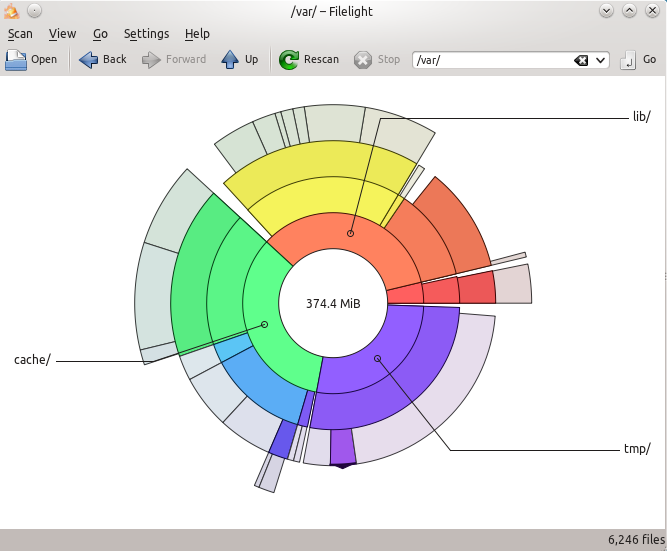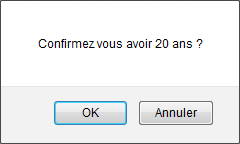Bloquer le protocole FTP avec Squid
I. Présentation Dans ce tutoriel, nous allons apprendre à bloquer et gérer le protocole File Transfer Protocol (FTP) avec le proxy Squid : Il faut pour cela avoir un proxy Squid opérationnel, vous retrouverez un tutoriel sur la mise en place de Squid au sein la catégorie « Squid ». II. La gestion du protocole FTP par défaut Par défaut, le fichier de configuration de Squid gère plusieurs protocoles par leurs ports. Le protocole FTP (port 21) est mis dans l’acl « Safe_ports » qui est autorisé par défaut là aussi par la loi « http_access Deny !Safe_ports » (Refuse tout ce qui n’est pas dans l’ACL Safe_ports). Par défaut, le protocole FTP passe donc librement au travers du proxy, il suffit donc de retirer le port 21 de l’ACL Safe_Ports (commentez la ligne avec un ‘#’ ou supprimez la) pour bloquer le protocole FTP : Puis de redémarrez votre service squid : service squid restart III. La gestion du protocole FTP personnalisée Si la gestion
Lire cet article